Demonstrasi grafik tentang cara memasang sistem win7
Apabila sistem win7 menghadapi masalah seperti skrin biru, skrin hitam atau ranap sistem, ramai orang sering mengalami kerugian. Apabila kami tidak dapat membaikinya, kami biasanya boleh menggunakan pemacu kilat USB untuk memasang semula sistem win7 untuk menyelesaikan masalah. Berikut ialah tutorial yang editor tunjukkan untuk anda memasang sistem win7 pada cakera USB Kaedah khusus memasang sistem win7 adalah seperti berikut.
Langkah khusus adalah seperti berikut:
1 Mula-mula muat turun dan pasang alat pemasangan semula sistem satu klik pada komputer yang tersedia dan bukanya masukkan cakera USB kosong lebih daripada 8g, pilih mod sistem pemasangan semula cakera USB, dan klik Mula membuat. (Berhati-hati untuk membuat sandaran data penting pada pemacu kilat USB)
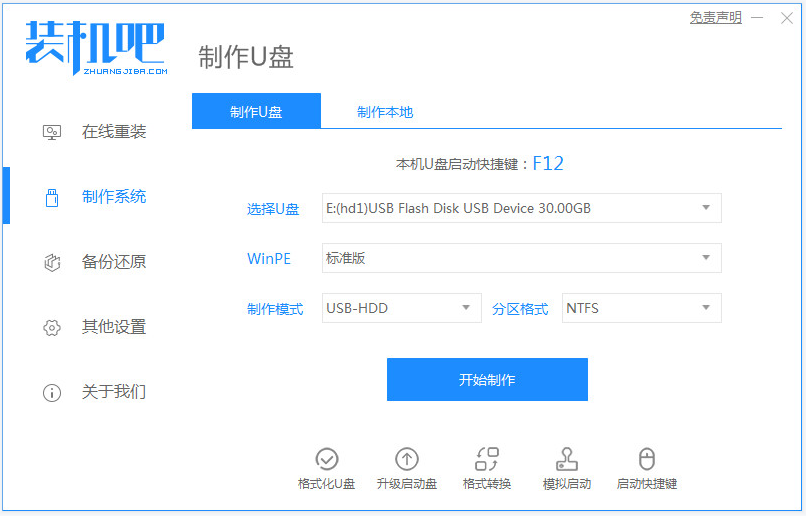
2. Pilih sistem win7 yang perlu dipasang, klik untuk mula membuat, dan tunggu cakera boot USB dibuat.
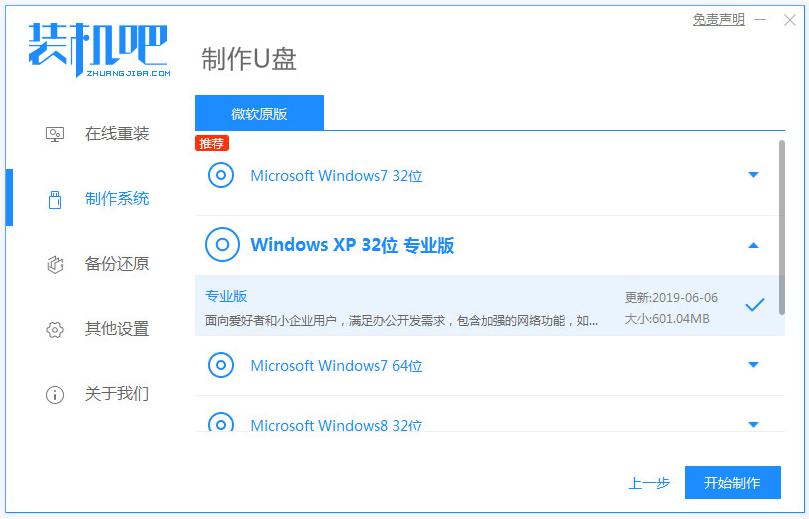
3. Apabila digesa untuk berjaya mencipta cakera but USB, anda boleh pratonton kekunci pintas permulaan komputer yang perlu dipasang, dan kemudian keluarkan cakera USB untuk keluar.

4. Masukkan cakera permulaan ke dalam komputer, tekan kekunci pintas permulaan secara berterusan untuk memasuki antara muka permulaan, pilih item permulaan cakera U dan tekan Enter untuk mengesahkan untuk memasuki antara muka pemilihan PE, pilih item pertama sistem PE dan tekan Enter untuk masuk.
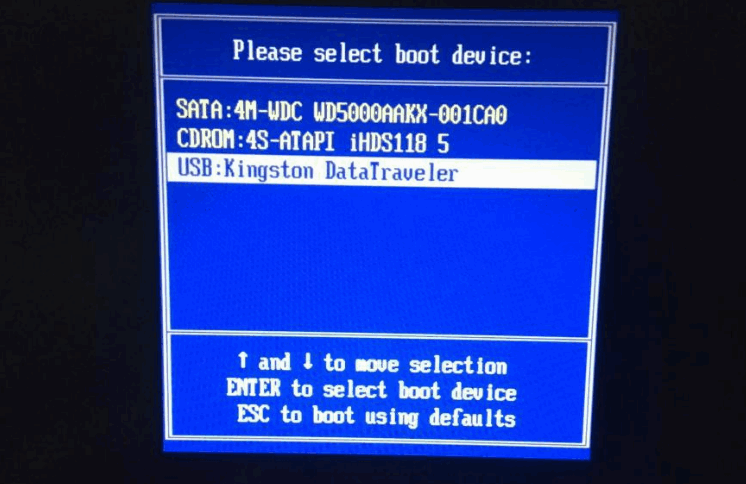
5 Buka alat pemasangan pada desktop sistem PE, kemudian pilih sistem win7 dan klik untuk memasang. Pasang sistem pada pemacu cakera c sistem dan klik untuk memulakan pemasangan.
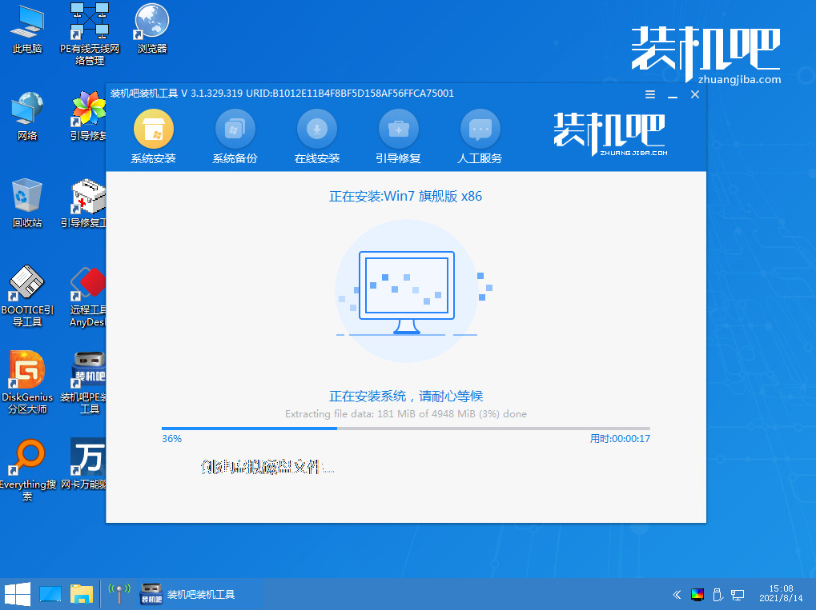
6 Kemudian tunggu pemasangan selesai dan pilih untuk memulakan semula komputer dengan segera. Menunggu untuk memasuki desktop sistem win7 bermakna pemasangan berjaya.
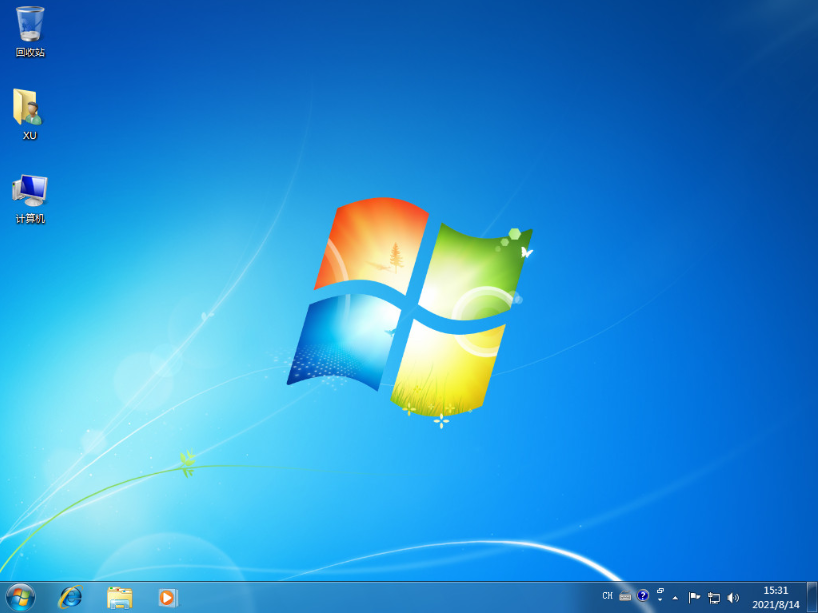
Di atas adalah tutorial untuk memasang sistem win7 dari cakera USB Operasinya sangat mudah Rakan-rakan yang memerlukannya boleh memuat turun, memasang dan menggunakannya.
Atas ialah kandungan terperinci Demonstrasi grafik tentang cara memasang sistem win7. Untuk maklumat lanjut, sila ikut artikel berkaitan lain di laman web China PHP!

Alat AI Hot

Undresser.AI Undress
Apl berkuasa AI untuk mencipta foto bogel yang realistik

AI Clothes Remover
Alat AI dalam talian untuk mengeluarkan pakaian daripada foto.

Undress AI Tool
Gambar buka pakaian secara percuma

Clothoff.io
Penyingkiran pakaian AI

Video Face Swap
Tukar muka dalam mana-mana video dengan mudah menggunakan alat tukar muka AI percuma kami!

Artikel Panas

Alat panas

Notepad++7.3.1
Editor kod yang mudah digunakan dan percuma

SublimeText3 versi Cina
Versi Cina, sangat mudah digunakan

Hantar Studio 13.0.1
Persekitaran pembangunan bersepadu PHP yang berkuasa

Dreamweaver CS6
Alat pembangunan web visual

SublimeText3 versi Mac
Perisian penyuntingan kod peringkat Tuhan (SublimeText3)





